Cómo crear una redirección de sitio/dominio en cPanel
Puedes crear la redirección para tu dominio en tu cPanel. Para hacerlo, realice las siguientes acciones:
para el tema paper_lantern de cPanel
para el tema cPanel x3
para el tema paper_lantern de cPanel:
1. Inicie sesión en su cPanel.
2. Navegue a Dominios y haga clic en Redirecciones opción:
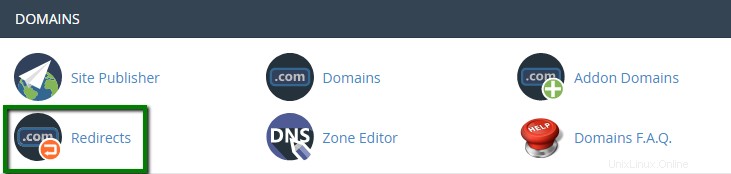
3. Elige el tipo de redireccionamiento que te gustaría usar para tu dominio:
- Permanente (301): esta redirección actualizará los marcadores de los visitantes y dirigirá los motores de búsqueda al nuevo sitio.
- Temporal (302): redirigirá al visitante o al motor de búsqueda, pero no actualizará el marcador y el motor de búsqueda seguirá indexando la página original.
NOTA: Las redirecciones 301 son permanentes. Significan que la página se ha movido y solicitan a cualquier motor de búsqueda o agente de usuario que acceda a la página que actualice la URL en su base de datos. Este es el tipo de redirección más común que la gente debería usar. Si configura redireccionamientos 302, Google y otros sitios que determinan las calificaciones de popularidad asumen que el enlace eventualmente se eliminará. Después de todo, es una redirección temporal. Por lo tanto, la nueva página no tiene la popularidad de enlaces asociada con la página anterior. Tiene que generar esa popularidad por sí mismo.
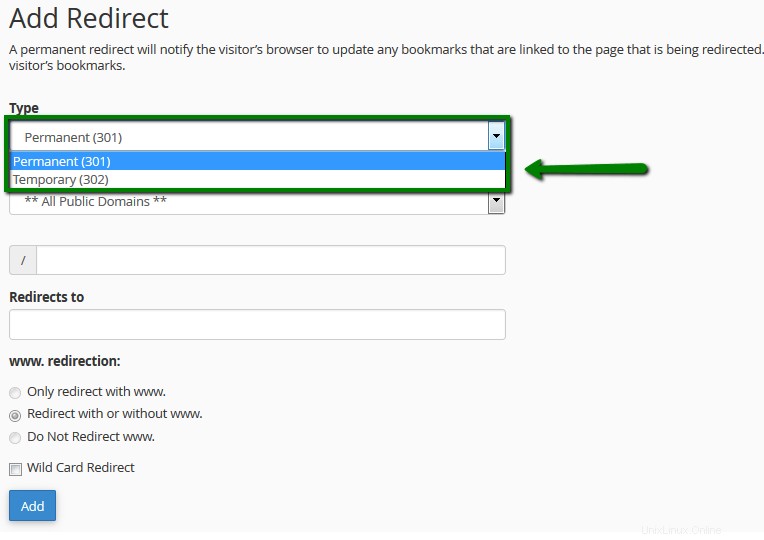
4. En un menú desplegable, elija el nombre de dominio le gustaría redirigir:
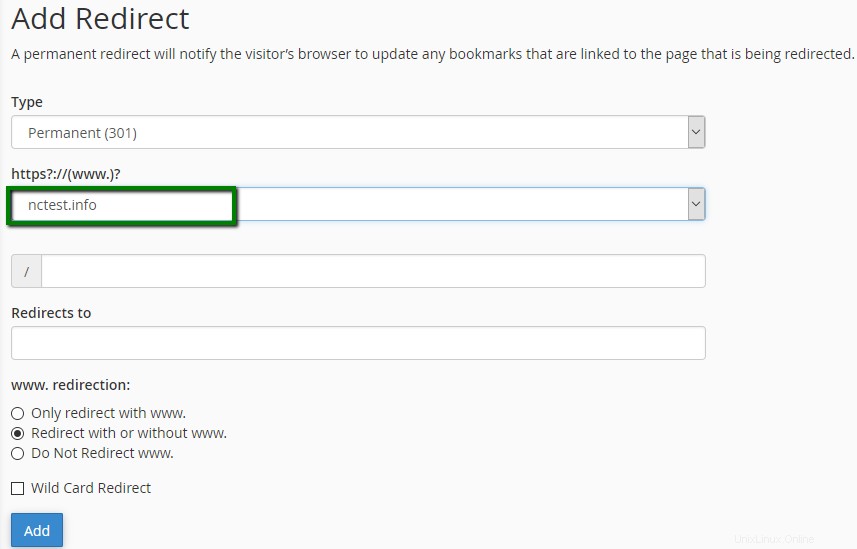
Si desea redirigir una sola página o directorio, puede usar el campo de texto que sigue al menú desplegable e ingrese el nombre de la carpeta o archivo.
5. Introduce la URL completa de la página a la que se redireccionará tu dominio en Redirecciones a campo.
NOTA: También debe ingresar el protocolo, por ejemplo, http://, https://
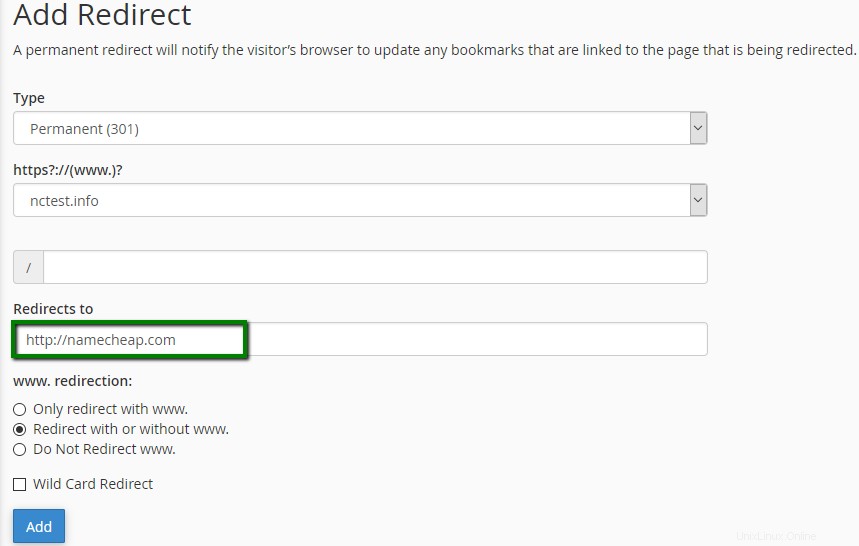
6. Seleccione si desea que su dominio se redirija con www. o no:
- Solo redireccionar con www.: La redirección funcionará si solo los visitantes usan www. como parte de la URL.
- Redireccionar con o sin www.: La redirección funcionará independientemente del uso de www. como parte de la URL o no.
- No redireccionar www.: La redirección no funcionará si los visitantes usan www. como parte de la URL.
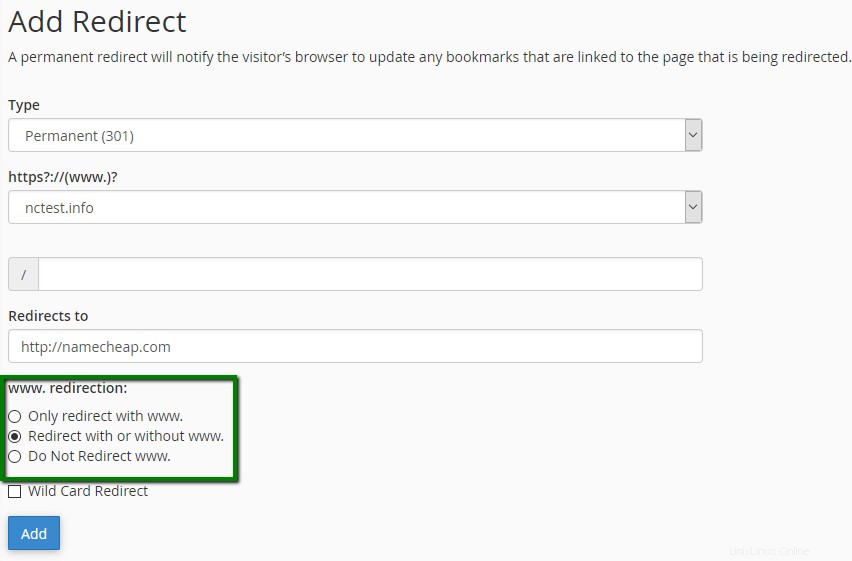
7. Compruebe Redireccionamiento de comodines si desea que todos los archivos del directorio actual se redirijan a los mismos nombres de archivo en el nuevo directorio.
Ejemplo: Si ejemplo.com redirige a ejemplo-prueba.com, entonces:
- con redireccionamiento comodín: ejemplo.com/prueba/ redirige a ejemplo-prueba.com/prueba/
- sin Redirección de comodines: ejemplo.com/prueba/ redirige a ejemplo-prueba.com
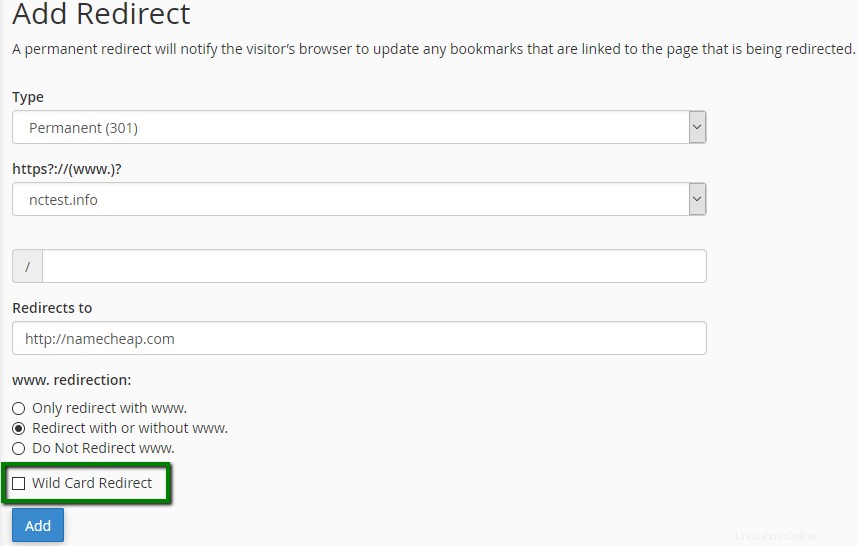
Haga clic en Agregar para crear la redirección.
para el tema cPanel x3:
1. Inicie sesión en su cPanel .
2. Navegue a Dominios y haga clic en Redirecciones opción:
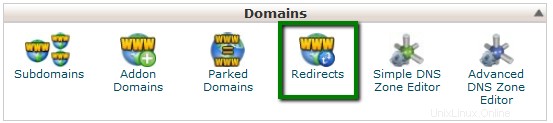
3. Elige el tipo de redireccionamiento que te gustaría usar para tu dominio:
- Permanente (301): esta redirección actualizará los marcadores de los visitantes y dirigirá los motores de búsqueda al nuevo sitio.
- Temporal (302): redirigirá al visitante o al motor de búsqueda, pero no actualizará el marcador y el motor de búsqueda continuará indexando a la página original.
NOTA: Las redirecciones 301 son permanentes. Significan que la página se ha movido y solicitan a cualquier motor de búsqueda o agente de usuario que acceda a la página que actualice la URL en su base de datos. Este es el tipo de redirección más común que la gente debería usar. Si configura redireccionamientos 302, Google y otros sitios que determinan las calificaciones de popularidad asumen que el enlace eventualmente se eliminará. Después de todo, es una redirección temporal. Por lo tanto, la nueva página no tiene la popularidad de enlaces asociada con la página anterior. Tiene que generar esa popularidad por sí mismo.
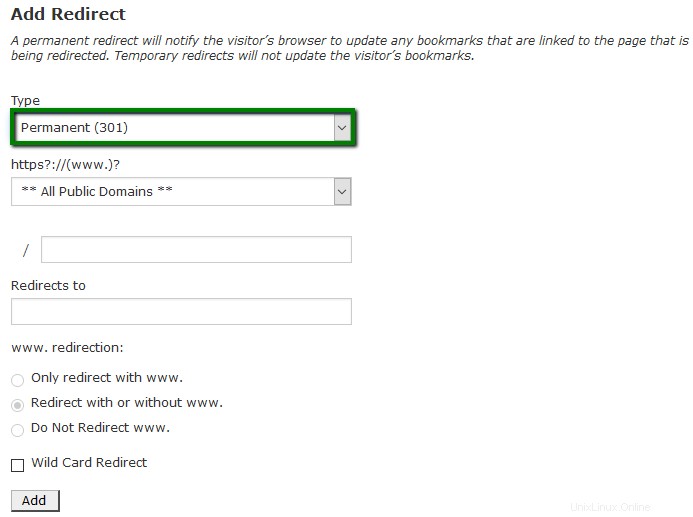
4. En un menú desplegable, elija el nombre de dominio le gustaría redirigir:
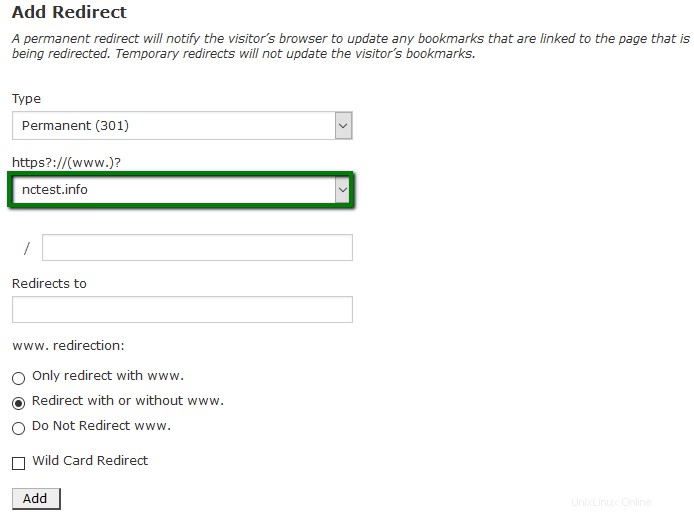
Si desea redirigir una sola página o directorio, puede usar el campo de texto que sigue al menú desplegable e ingrese el nombre de la carpeta o archivo.
5. Introduce la URL completa de la página a la que se redireccionará tu dominio en Redirecciones a campo.
NOTA: También debe ingresar el protocolo, por ejemplo, http://, https://
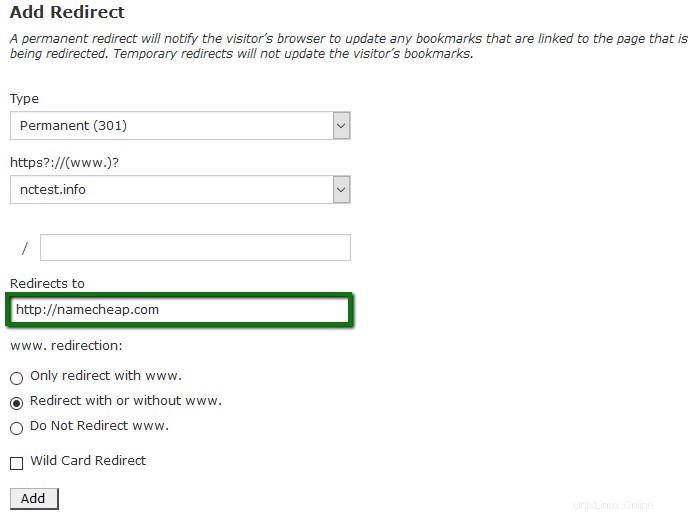
6. Seleccione si desea que su dominio se redirija con www. o no:
- Solo redireccionar con www.: La redirección funcionará si solo los visitantes usan www. como parte de la URL.
- Redireccionar con o sin www.: La redirección funcionará independientemente del uso de www. como parte de la URL o no.
- No redireccionar www.: La redirección no funcionará si los visitantes usan www. como parte de la URL.
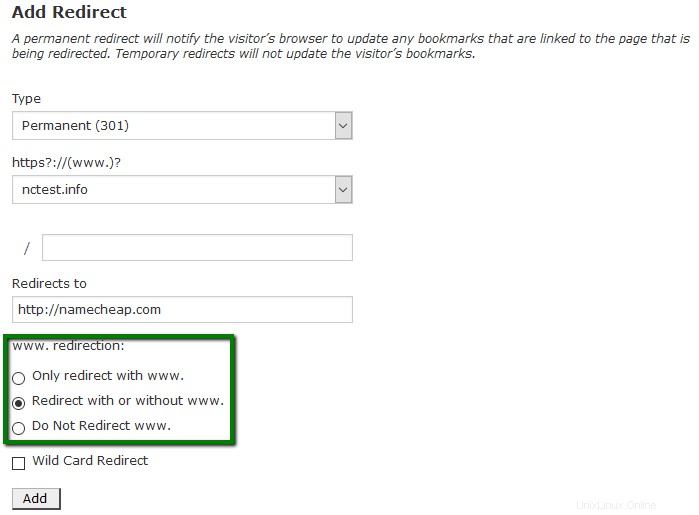
7. Marque Redirección de comodines si desea que todos los archivos del directorio actual se redirijan a los mismos nombres de archivo en el nuevo directorio.
Ejemplo: Si ejemplo.com redirige a ejemplo-prueba.com, entonces:
- con redireccionamiento comodín: ejemplo.com/prueba/ redirige a ejemplo-prueba.com/prueba/
- sin Redirección de comodines: ejemplo.com/prueba/ redirige a ejemplo-prueba.com
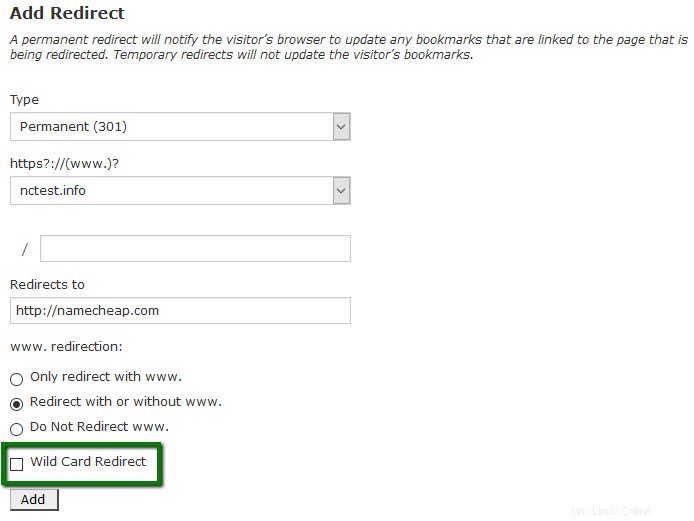
Haga clic en Agregar para crear la redirección.
¡Eso es todo!
¿Necesitas ayuda? Póngase en contacto con nosotros a través del servicio de asistencia